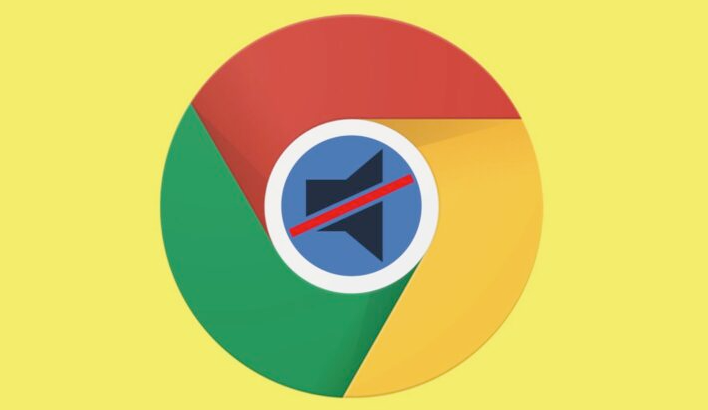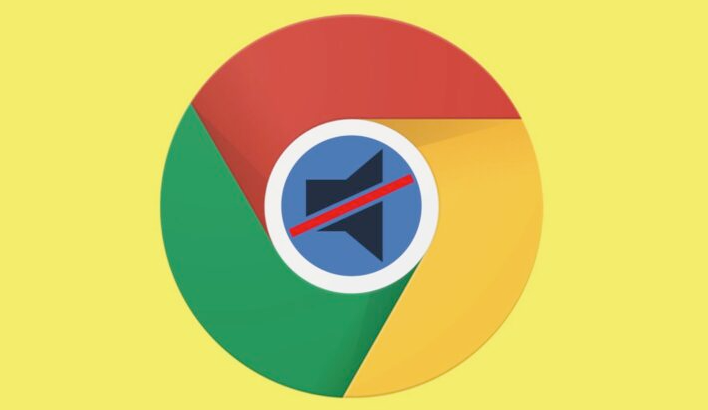
以下是Google浏览器扩展设定白名单运行的方法:
1. 通过注册表设置:针对Chrome(版本8 - 100)的用户,在[HKEY_LOCAL_MACHINE\SOFTWARE\Policies\Google\Chrome\ExtensionInstallWhitelist]或[HKEY_LOCAL_MACHINE\SOFTWARE\Policies\Google\Chrome\ExtensionInstallAllowlist]下,将扩展ID添加进去。对于Edge浏览器(v100以上),则需要在[HKEY_LOCAL_MACHINE\SOFTWARE\Policies\Microsoft\Edge\ExtensionInstallAllowlist]或[HKEY_LOCAL_MACHINE\SOFTWARE\Policies\Microsoft\Edge\ExtensionInstallWhitelist]中操作。
2. 使用组策略编辑器设置:在Windows系统中,通过运行对话框(快捷键Win+R)输入gpedit.msc命令,打开组策略编辑器。导航到“计算机配置 > 管理模板”部分,右键点击选择“添加/删除模板”选项,将下载解压的chrome.adm模板文件添加到组策略编辑器中。然后在“管理模板 > 经典管理模板(ADM) > Google > Google Chrome > 扩展程序”路径下找到“配置扩展程序安装白名单”的设置,双击打开该设置项,选择“已启用”选项,点击显示按钮,输入允许安装的Chrome扩展程序的唯一标识符(ID),点击确定按钮保存设置。最后点击“文件 > 刷新策略”来应用更改,或者关闭编辑器后等待策略自动刷新。
请注意,以上内容仅供参考,具体使用时请根据实际情况进行调整。